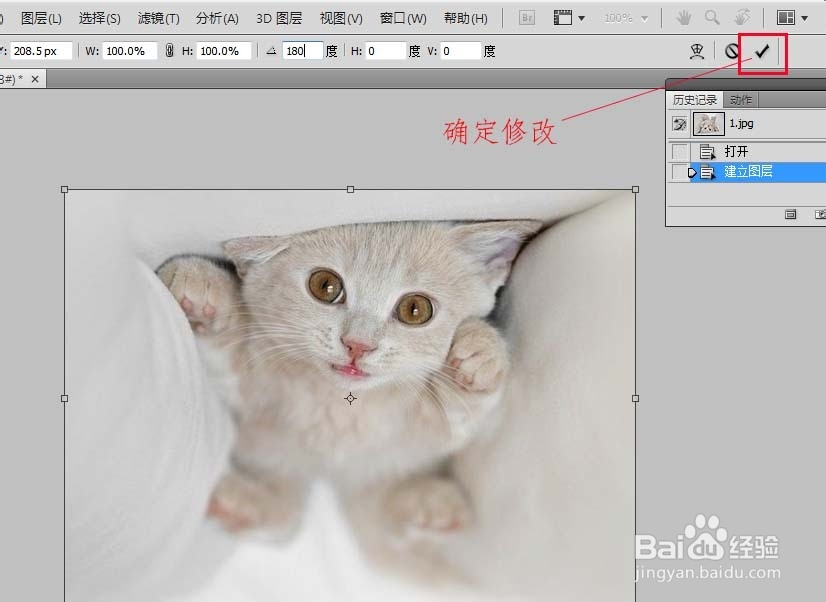1、首先在ps里面打开需要操作的图片,如下图所示:
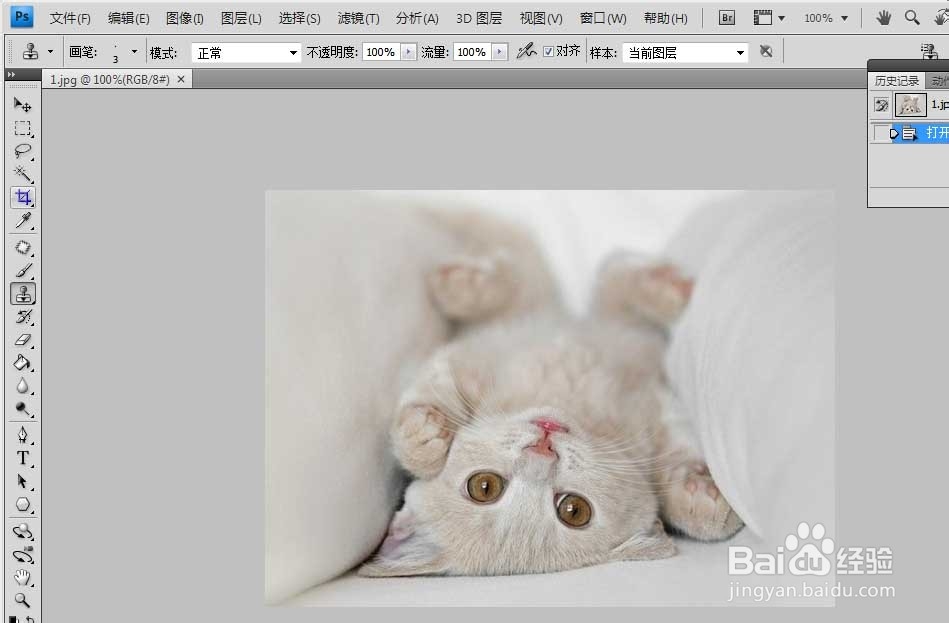
3、鼠标左键双击该锁图标,将弹出一个“新建图层”选项框,点击确定,如下图所示:
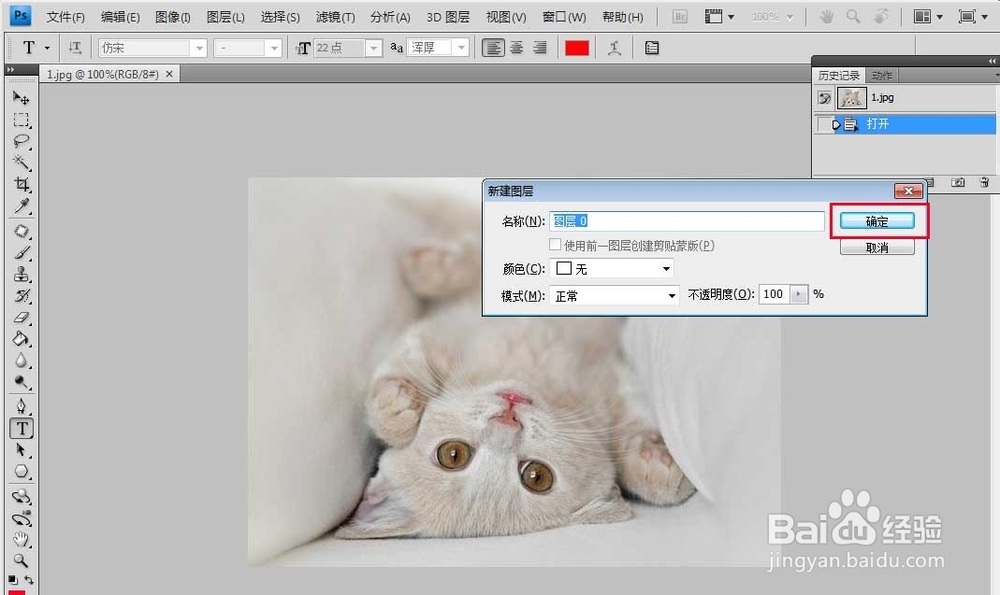
5、依次选择“编辑”-“自由变换”(或按快捷键ctrl+T),图片四周将出现编辑选框,如下图所示:
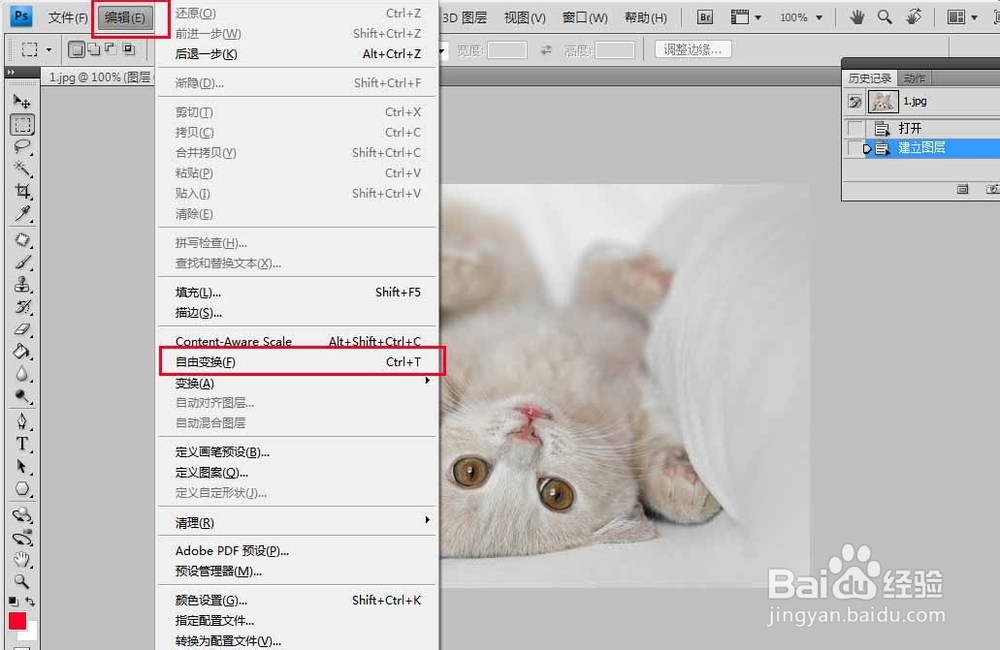
6、在菜单下方,图片上方的输入框中,有一些输入框,其中一个标号角度的,即是角度旋转的输入框,其他分别为:X(水平位置) Y(垂直位置)W(宽度 )H(长度 )H(水平斜切) V(垂直斜切),如下图所示:
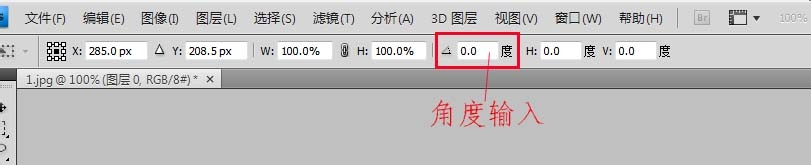
8、点击左上方的勾,即选择确定修改,如下图所示:
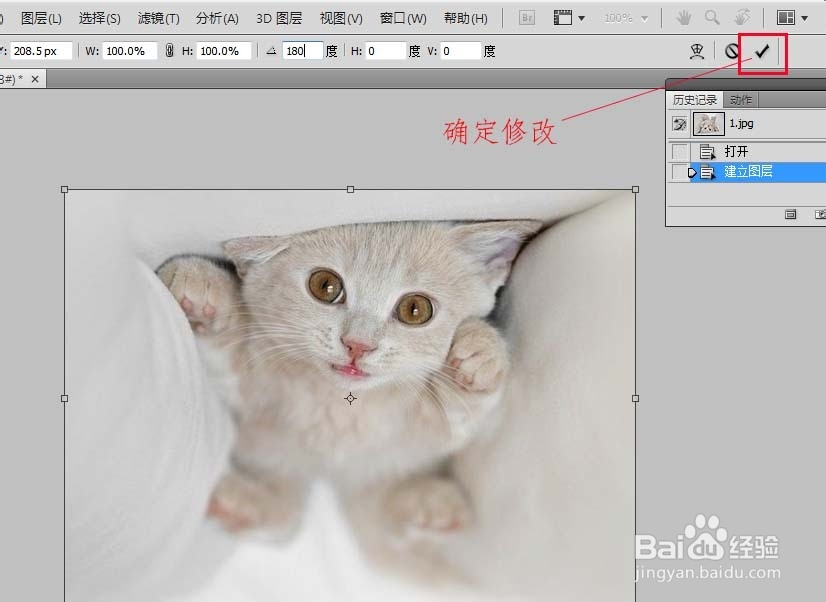

时间:2024-10-12 11:16:25
1、首先在ps里面打开需要操作的图片,如下图所示:
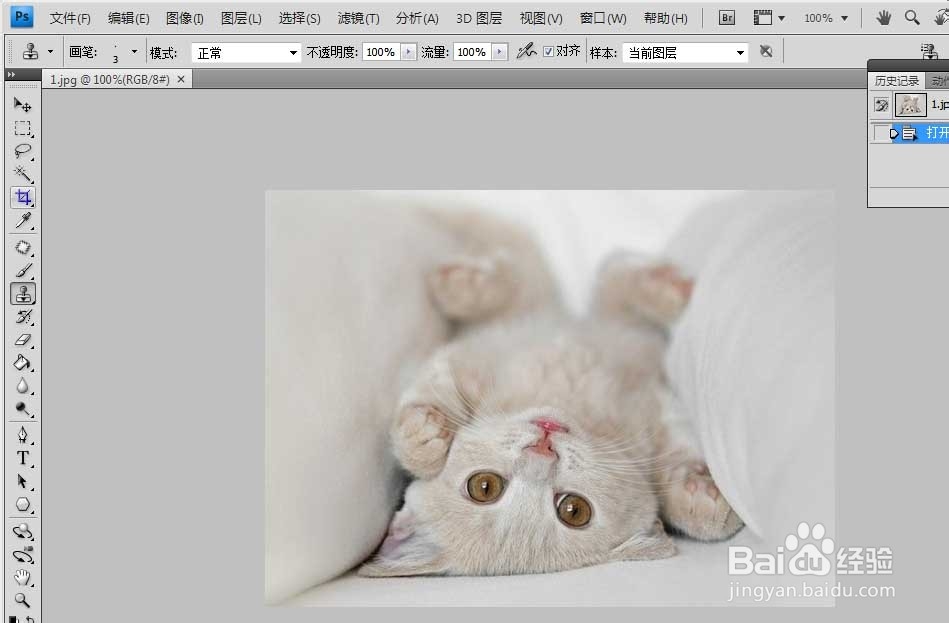
3、鼠标左键双击该锁图标,将弹出一个“新建图层”选项框,点击确定,如下图所示:
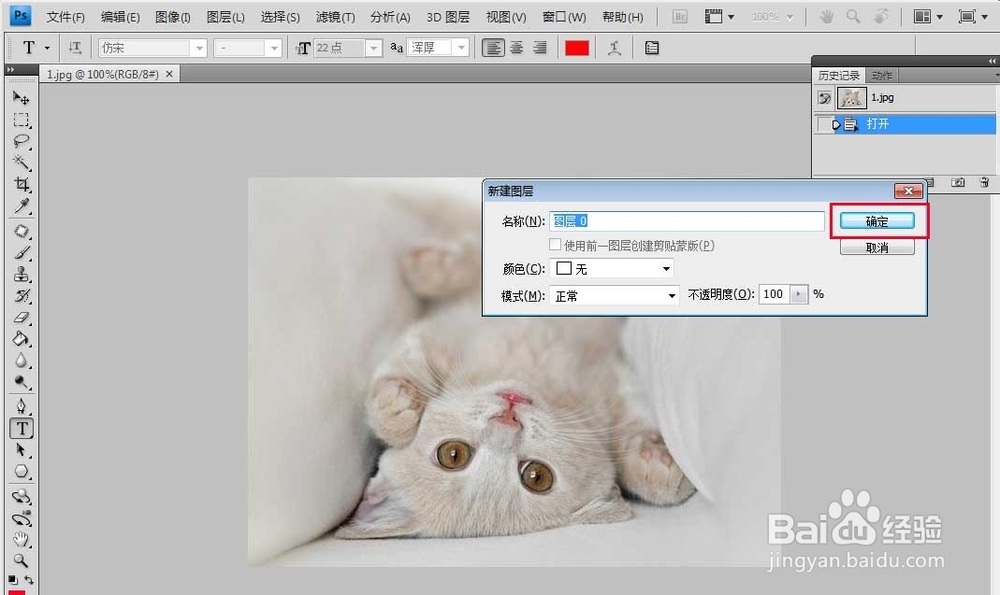
5、依次选择“编辑”-“自由变换”(或按快捷键ctrl+T),图片四周将出现编辑选框,如下图所示:
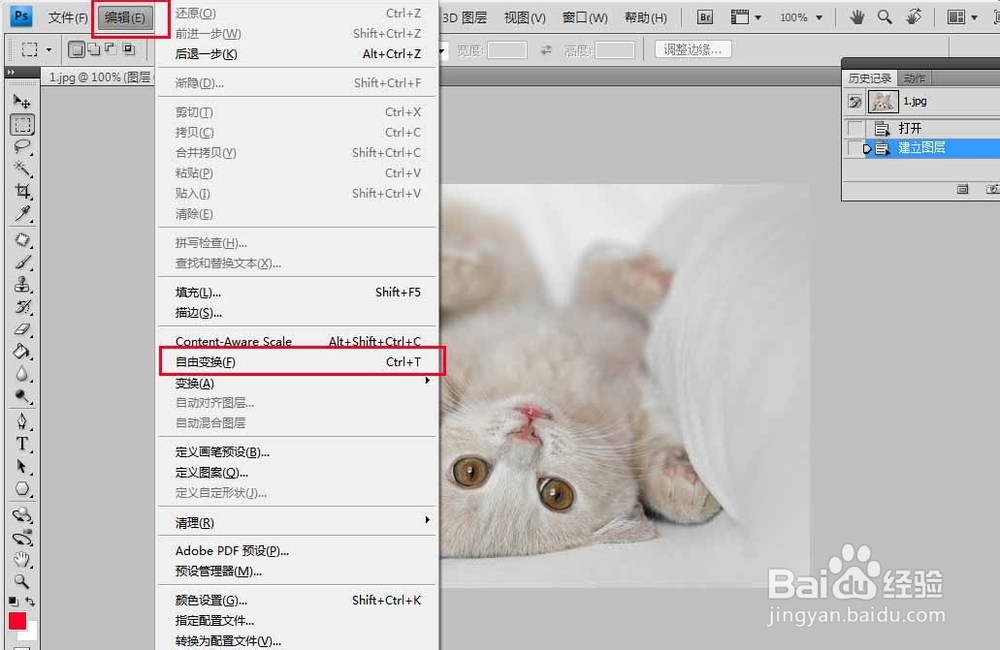
6、在菜单下方,图片上方的输入框中,有一些输入框,其中一个标号角度的,即是角度旋转的输入框,其他分别为:X(水平位置) Y(垂直位置)W(宽度 )H(长度 )H(水平斜切) V(垂直斜切),如下图所示:
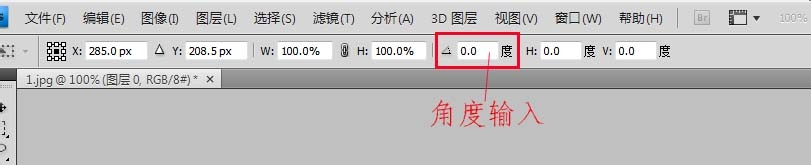
8、点击左上方的勾,即选择确定修改,如下图所示: